JavaGUI:eclipse+e(fx)clipse+JavaFX Scene Builder搭建JavaFX可视化开发环境
本文参考教程:
JavaFX教程 https://www.yiibai.com/javafx
环境
mac 10.14.4 (18E2035)
1、安装Java8(JDK8)
https://www.oracle.com/technetwork/java/javase/downloads/index.html
java version “1.8.0_221”
2、安装eclipse
https://www.eclipse.org/
Version: 2019-06 (4.12.0)
设置代码自动提示
Windows -> preferences -> Java -> editor -> content assist
-> auto activation -> auto activation triggers for java
文本框中输入: abcdefghijklmnopqrstuvwxyz.
3、eclipse安装e(fx)clipse插件
https://www.eclipse.org/efxclipse/install.html
菜单Help -> Install New Software… -> Add… -> 输入
Name: e(fx)clipse
Localtion: http://download.eclipse.org/efxclipse/updates-released/2.3.0/site/
-> OK -> 选中两项
a、e(fx)clipse – install
b、e(fx)clipse – single components
-> next完成
4、安装JavaFX Scene Builder可视化布局工具
Version: 2.0-b20, Changeset: 5cac093e5c1f
(1)下载安装JavaFX Scene Builder
https://www.oracle.com/technetwork/java/javase/downloads/javafxscenebuilder-1x-archive-2199384.html
(2)配置Eclipse以使用Scene Builder
菜单Window -> References -> JavaFX
SceneBuilder executable 选择刚刚安装好的程序路径
-> Ok
5、eclipse新建JavaFx项目
(1)创建项目
菜单File -> New -> Others… -> JavaFX -> JavaFX Project
application的子包中,生成名为Main.java的程序
(2)创建布局文件
File -> New -> Other… -> JavaFX -> New FXML Document
右键使用JavaFX Scene Builder打开fxml文件,拖拽控件布局,保存
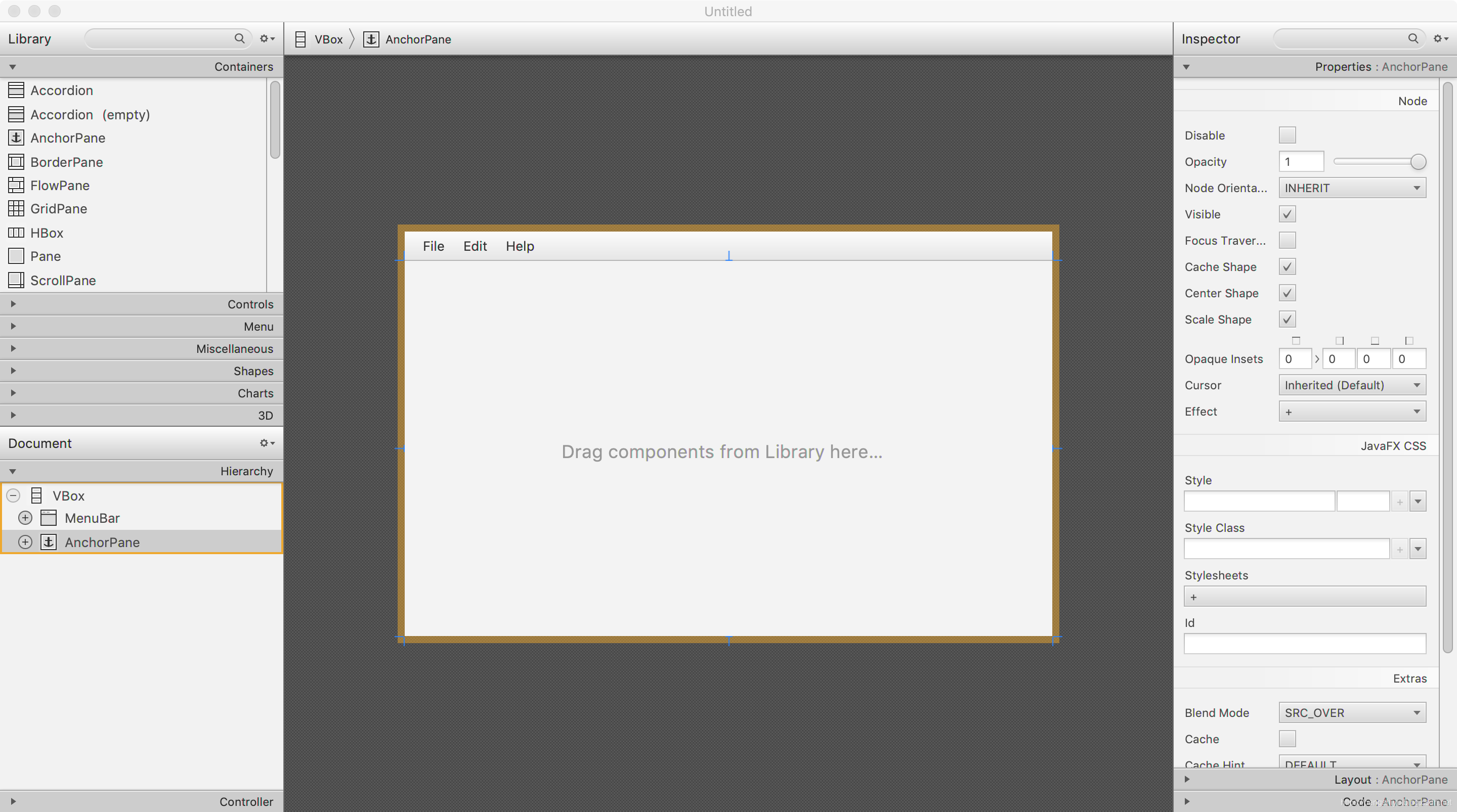
6、运行应用程序
右键单击Main.java文件空白处,选择Run As -> Java Application
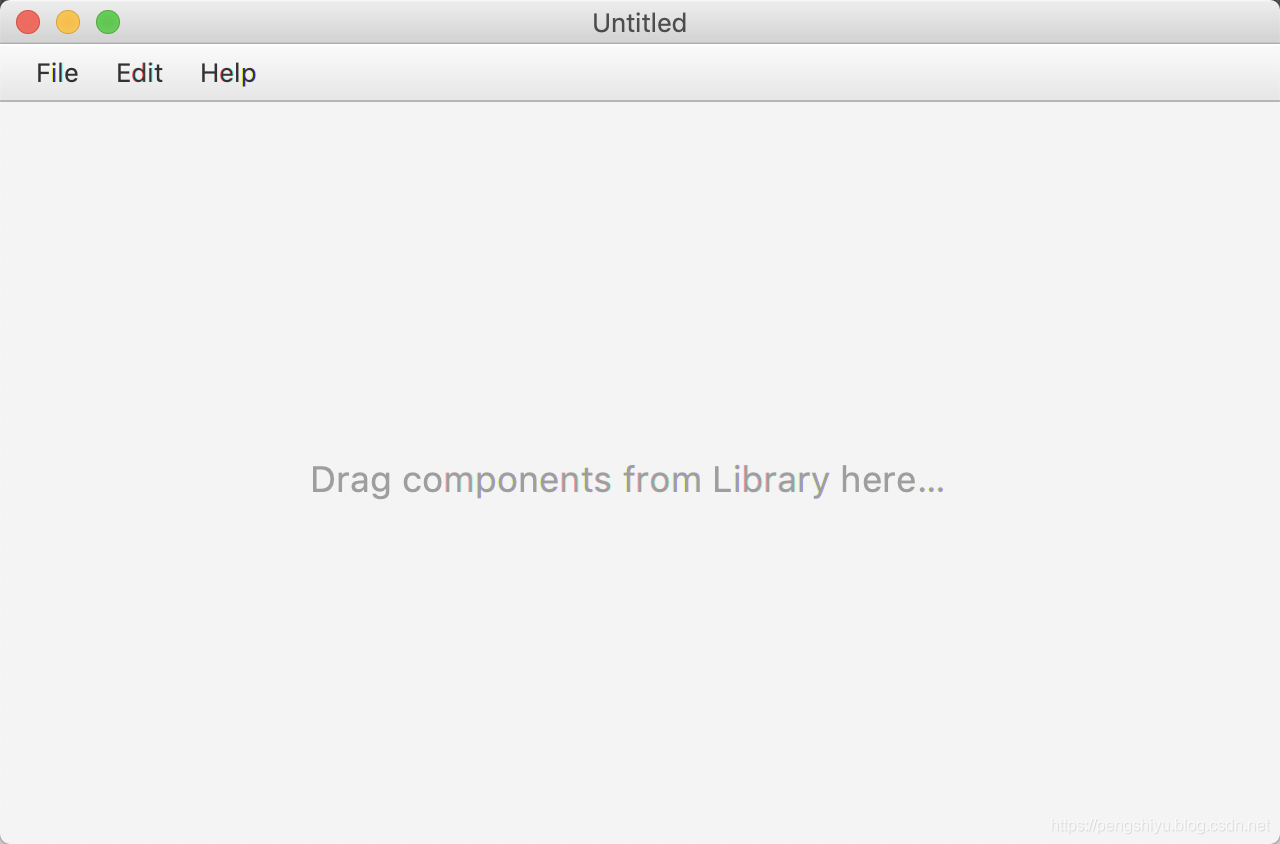
相关文章
- 在Eclipse下搭建Android开发环境教程
- Java 开发环境配置--eclipse工具进行java开发
- 后台异常 - org.eclipse.jdt.internal.compiler.classfmt.ClassFormatException
- JAVA Eclipse开发Android如何设置滚动条最大值最小值
- eclipse开发web应用程序步骤(图解)
- 关于在eclipse开发环境上打开手机data文件
- 使用Git下载Hadoop的到本地Eclipse开发环境
- Eclipse插件开发 swt ComboBoxCellEditor CCombo 下拉框高度
- eclipse 引用自己开发的模块
- Eclipse+PyDev搭建Python开发环境(Windows篇)
- eclipse 开发web程序,启动tomcat插件服务器的时候。部署目录在那里?
- Eclipse开发Java程序入门,HelloWord
- ADT(Android) — Eclipse开发NOX夜神安卓模拟器如何进行横竖屏切换
- eclipse—安装ADT插件搭建安卓开发环境
- java语言学习003_开发环境基础配置和安装(jdk,jre,eclipse&myeclipse)
- eclipse+webservice开发实例
- Windows下用Eclipse搭建C/C++开发环境
- Eclipse 创建 Java 类

